Kysymys
Ongelma: Kuinka korjata 0x800706F9-virhe Windowsissa?
Hei. Yritän kopioida vanhoja tiedostoja 3.5-levykkeiltä, mutta saan viestin "Virhe 0x800706F9: Levytietovälinettä ei tunnisteta. Sitä ei ehkä formatoida." Miten tämä pitäisi korjata?
Ratkaistu vastaus
Windows on yksi maailman suosituimmista käyttöjärjestelmistä, mutta siinä on silti paljon virheitä ja bugeja, joita käyttäjät voivat kohdata. Microsoft julkaisee Windows-käyttöjärjestelmän päivityksiä melko usein. Siitä huolimatta jotkut bugeista tai virheistä tapahtuvat edelleen tai jopa itse päivitysten aiheuttamia.
Yksi virheistä, joita jotkut Windows-käyttäjät kohtaavat, näyttää koodin 0X800706F9, kun he yrittävät kopioida tiedostoja 3.5-levykkeeltä, joka on aiemmin kirjoitettu Windows 2000:ssa tai Windows XP: ssä. Yli kahden vuosikymmenen ajan levykkeet olivat ensisijainen ulkoinen kirjoitettava tallennuslaite. Useimmat tietokoneympäristöt ennen 1990-lukua olivat verkottomia, ja levykkeet olivat ensisijainen tapa siirtää tietoja tietokoneiden välillä, menetelmä tunnetaan nimellä sneakernet.[1]
Jotkut käyttäjät saavat myös saman virheen MS Office -dokumenttien ja -kuvien kanssa. Viesti, jonka he näkevät, on:
Odottamaton virhe estää sinua kopioimasta tiedostoa. Jos saat tämän virheilmoituksen edelleen, voit etsiä apua tähän ongelmaan virhekoodin avulla.
Virhe 0x800706F9: Levytietovälinettä ei tunnisteta. Sitä ei ehkä alusta.
Nämä virheet voivat olla erittäin turhauttavia, koska ne eivät tarjoa ratkaisuja. Käyttäjät jäävät jumiin etsimään korjauksia itse. Tämän ongelman taustalla on useita mahdollisia syitä, kuten ohjain tai laitteisto, paikallinen tallennusongelma, vioittunut Excel-tiedosto tai Word-tiedosto, vioittunut tai puuttuva järjestelmätiedosto jne.
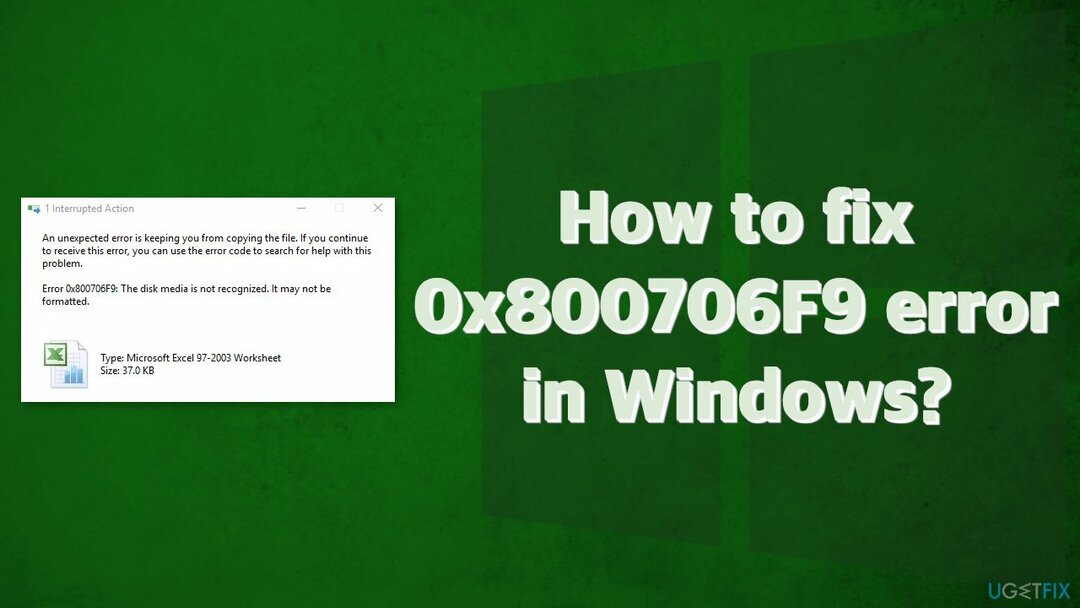
Tässä artikkelissa on pari mahdollista ratkaisua "Levytietovälinettä ei tunnisteta" 0x800706F9 -virheeseen. Riippuen ongelmasi vakavuudesta, pelkkä automaattisen sisäänrakennetun Windowsin vianmääritys voi riittää, tai saatat joutua käyttämään komentokehotetta.[2] Voit kokeilla korjaustyökalua ReimageMac-pesukone X9 välttääksesi kaikkien mahdollisten korjausten läpikäymisen. Tämä tehokas ohjelmisto voi ratkaista erilaisia järjestelmävirheitä, rekisteriongelmia, vioittuneita tiedostoja ja BSOD: ita[3] ja optimoi kone parhaan suorituskyvyn saavuttamiseksi.
Jos olet valmis aloittamaan vianmääritysprosessin, noudata ohjeita huolellisesti:
Menetelmä 1. Suorita Laitteiston ja laitteiden vianmääritys
Vioittuneen järjestelmän korjaamiseksi sinun on ostettava lisensoitu versio Reimage Reimage.
- Lehdistö Windows + R avaimet avataksesi Juosta valintaikkuna
- Tyyppi ms-settings: vianmääritys ja osui Tulla sisään
- Vieritä sivua alaspäin, kunnes löydät Laitteet ja laitteet
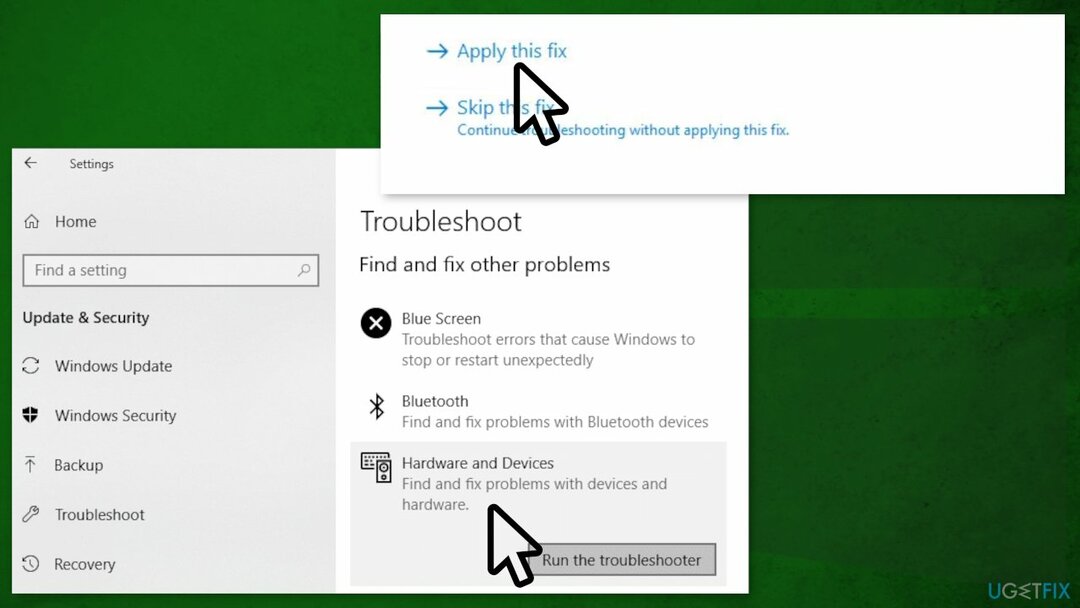
- Valitse Suorita vianmääritys
- Klikkaa Käytä tätä korjausta vaihtoehto, jos se on saatavilla
- Uudelleenkäynnistää tietokoneellesi
Menetelmä 2. Avaa asiakirjat ja tallenna ne Rich Textiin
Vioittuneen järjestelmän korjaamiseksi sinun on ostettava lisensoitu versio Reimage Reimage.
- Avata Tiedostonhallinta ja avaa levyke
- Avaa ongelmallinen asiakirja kaksoisnapsauttamalla sitä
- Kun olet avannut MS Excel- tai MS Word -tiedoston, napsauta Tiedosto vaihtoehto vasemmasta yläkulmasta
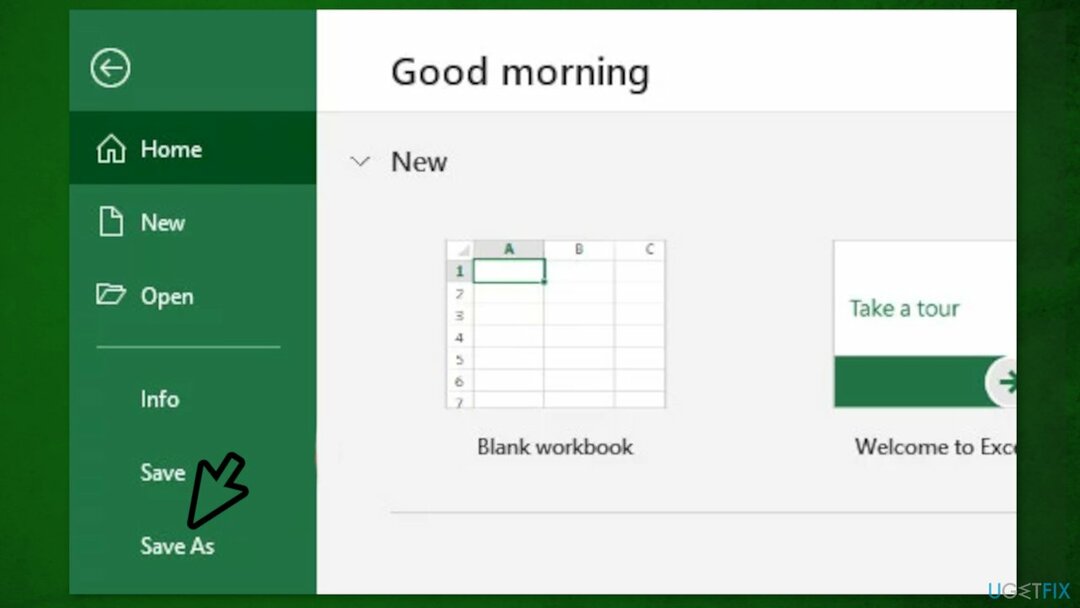
- Klikkaa Tallenna nimellä, sitten päälle Selaa ja valitse sijainti SSD: ltä tai kiintolevyltä
- Valitse Tallenna tyyppinä kohtaan Teksti muotoa varten MS Excel tiedosto ja Rich Text muotoa varten MS Word tiedosto
- Tarkista, onko ongelma korjattu
Menetelmä 3. Palauta Word-tiedosto
Vioittuneen järjestelmän korjaamiseksi sinun on ostettava lisensoitu versio Reimage Reimage.
- Avaa MS Word sovellus Windows-tietokoneellesi
- Klikkaa Tiedosto vasemmasta yläkulmasta
- Klikkaa Avata laajennetun valikon kohdista ja valitse Selaa
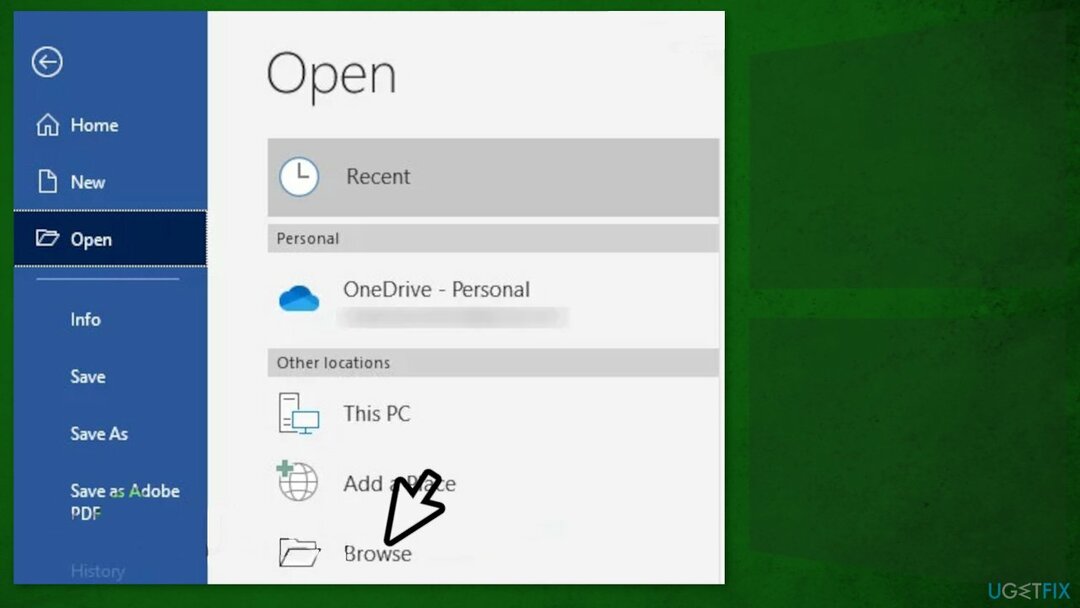
- Mene levykkeellesi ja valitse ongelmallinen MS Word tiedosto
- Aseta tiedostotyyppi kohtaan Palauta teksti mistä tahansa tiedostosta ja paina Avata
- Kun Word-tiedosto avautui Palautus tila, voit tallentaa tiedoston sijaintiin levykkeen (HDD/SSD) ulkopuolella
Menetelmä 4. Palauta Excel-tiedosto
Vioittuneen järjestelmän korjaamiseksi sinun on ostettava lisensoitu versio Reimage Reimage.
- Avaa ongelmallinen MS Excel -tiedosto, joka on tallennettu levykkeelle, käyttämällä MS Excel sovellus
- Kun tiedosto on avattu, napsauta Tiedosto vasemmasta yläkulmasta
- Klikkaa Avata luettelosta
- Klikkaa Selaa ja paikanna Excel tiedosto
- Napsauta Avaa-valikon nuolta
- Valitse Avaa ja korjaa… luettelosta
- Napsauta pyydettäessä Korjaus aloittaaksesi prosessin
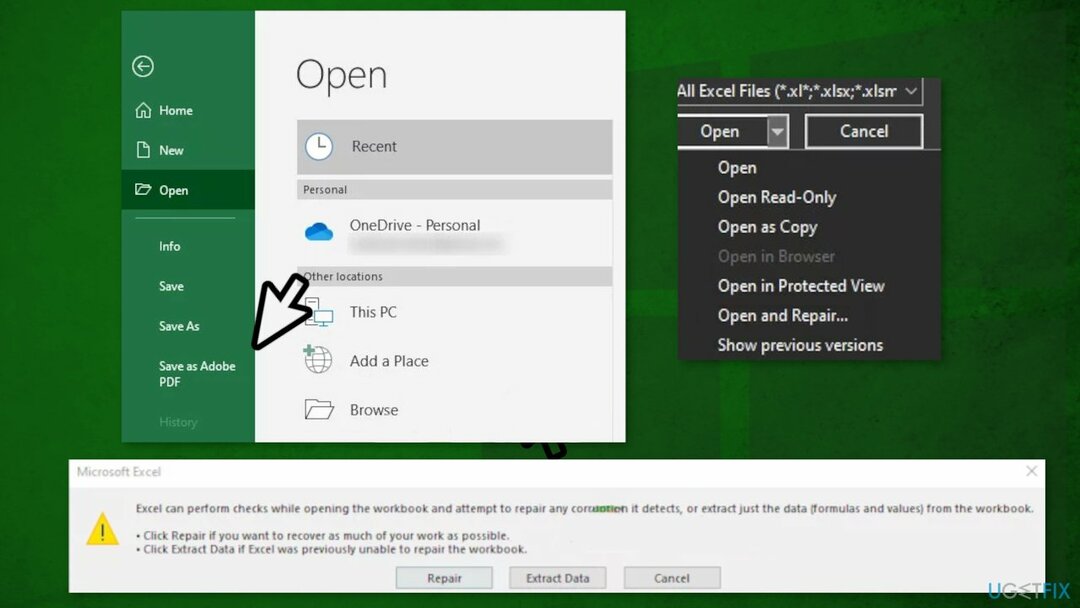
- Odota, kunnes prosessi on valmis
- Jos prosessi onnistui, tallenna se Excel tiedosto levykkeen (HDD/SSD) ulkopuolelle ja tarkista, onko ongelma korjattu
Menetelmä 5. Tarkista levy
Vioittuneen järjestelmän korjaamiseksi sinun on ostettava lisensoitu versio Reimage Reimage.
- Klikkaa alkaa -painiketta ja kirjoita cmd
- Oikealla painikkeella Komentokehote ja valitse Suorita järjestelmänvalvojana
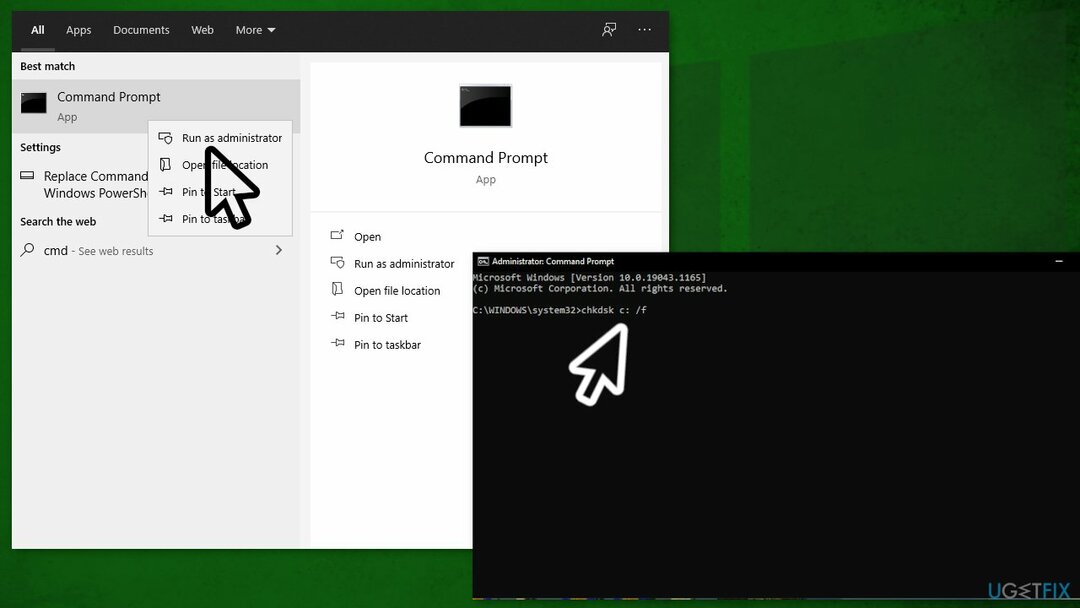
- Kopioi-liitä tämä komento ja paina Tulla sisään:
chkdsk E: /f /r - Kun komento on valmis, suorita tämä komento:
chkntfs /x E: - Kopioi-liitä tämä komento ja paina Tulla sisään:
fsutil dirty query E:
Korjaa virheet automaattisesti
ugetfix.com-tiimi yrittää tehdä parhaansa auttaakseen käyttäjiä löytämään parhaat ratkaisut virheiden poistamiseen. Jos et halua kamppailla manuaalisten korjaustekniikoiden kanssa, käytä automaattista ohjelmistoa. Kaikki suositellut tuotteet ovat ammattilaistemme testaamia ja hyväksymiä. Alla on lueteltu työkalut, joita voit käyttää virheen korjaamiseen:
Tarjous
tee se nyt!
Lataa FixOnnellisuus
Takuu
tee se nyt!
Lataa FixOnnellisuus
Takuu
Jos et onnistunut korjaamaan virhettäsi Reimagen avulla, ota yhteyttä tukitiimiimme saadaksesi apua. Ole hyvä ja kerro meille kaikki tiedot, jotka mielestäsi meidän pitäisi tietää ongelmastasi.
Tämä patentoitu korjausprosessi käyttää 25 miljoonan komponentin tietokantaa, jotka voivat korvata käyttäjän tietokoneelta vaurioituneen tai puuttuvan tiedoston.
Vioittuneen järjestelmän korjaamiseksi sinun on ostettava lisensoitu versio Reimage haittaohjelmien poistotyökalu.

Käytä maantieteellisesti rajoitettua videosisältöä VPN: n avulla
Yksityinen Internet-yhteys on VPN, joka voi estää Internet-palveluntarjoajasi hallitus, ja kolmannet osapuolet eivät voi seurata verkkoasi ja voit pysyä täysin nimettömänä. Ohjelmisto tarjoaa omistettuja palvelimia torrentia ja suoratoistoa varten, mikä varmistaa optimaalisen suorituskyvyn eikä hidasta sinua. Voit myös ohittaa maantieteelliset rajoitukset ja tarkastella palveluita, kuten Netflix, BBC, Disney+ ja muita suosittuja suoratoistopalveluita ilman rajoituksia, riippumatta siitä, missä olet.
Älä maksa kiristysohjelmien tekijöille – käytä vaihtoehtoisia tietojen palautusvaihtoehtoja
Haittaohjelmahyökkäykset, erityisesti kiristysohjelmat, ovat ylivoimaisesti suurin vaara kuvillesi, videoillesi, työ- tai koulutiedostoillesi. Koska kyberrikolliset käyttävät vankkaa salausalgoritmia tietojen lukitsemiseen, sitä ei voi enää käyttää ennen kuin bitcoinin lunnaat on maksettu. Sen sijaan, että maksaisit hakkereille, sinun tulee ensin yrittää käyttää vaihtoehtoa elpyminen menetelmiä, jotka voivat auttaa sinua palauttamaan ainakin osan kadonneista tiedoista. Muuten voit myös menettää rahasi tiedostoineen. Yksi parhaista työkaluista, joka voi palauttaa ainakin osan salatuista tiedostoista - Data Recovery Pro.